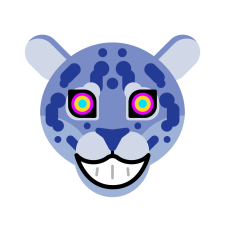Как сделать слоумо в бименджи драйв
Как замедлять время в BeamNG Drive
BeamNG Drive известна нам своими неограниченными возможностями, мы можем в ней не только играть ограниченным количеством автомобилей, но и можем устанавливать машины в BeamNG Drive и менять их, когда нам это заблагорассудится. Но сегодня мы бы хотели поговорить не об этом, а о том, что наша любимая игрушка BeamNG Drive позволяет нам замедлять время.
Для чего это нужно?
Ну во первых начнем с того, что данная игра позиционируется как реалистичный автосимулятор краш тестов автомобилей. Т.е. вы можете в игре разрушать машины, сталкивать их с различных возвышенностей, разгоняться и врезаться в стены или вообще сталкивать два и более авто для того, что бы посмотреть их повреждения. Но чем сильнее вы хотите разбить автомобиль, тем выше скорость вам нужно набрать, что бы врезаться в препятствие, соответственно разглядеть момент столкновения крайне сложно. Именно для этого разработчики BeamNG придумали возможность замедлять время, что позволяет игрокам замедлить или вовсе остановить скорость игры для детального просмотра аварии либо для снятия красивого видеоролика.
Как замедлить скорость игры?
Что бы воспользоваться этой функцией воспользуйтесь следующими клавишами на клавиатуре:
ALT + ← Уменьшение времени в игре
Именно эта комбинация клавиш и нужна для того, что бы замедлять время в BeamNG Drive, чем дольше вы держите Alt + стрелочка влево, тем медленнее все происходит во круг. В этот момент вы можете поворачивать камеру и делать красивые скриншоты столкновения(как на изображении выше), либо заснять великолепное видео крушения автомобиля в замедленном действии
ALT + → Увеличение времени в игре
Если вы замедлили время и вам показалось, что уж слишком медленно все происходит вокруг, вы можете увеличить его с помощью данного сочетания клавиш. Зажимаете клавишу ALT и стрелочкой на клавиатуре вправо можете увеличивать время в игре, все вокруг начинает происходить быстрее.
ALT + ↑ Восстановить время в игре на реальное
Если вы вдруг захотели вернуть скорость игры на стандартную, то просто зажмите соответствующее сочетание клавиш, и вы вновь в реальном времени.
ALT + ↓ Снизить времени в игре до 50%
Что бы вам не приходилось долго держать кнопки для замедления скорости игры вы можете одним нажатием замедлить все в два раза. Именно для этого и служит сочетание этих кнопок на клавиатуре.
Читайте также о том, как позвонить за счет собеседника на МТС на сайте.
Как сделать слоумо в бименджи драйв
RU:
В этом руководстве я расскажу о том, как быстро и просто вызвать разные функции, которые не доступны из обычного меню или некоторых вообще там может не быть.
При нажатии на кнопку «Alt», нажимайте на следующие кнопки:
↑ – нормальная скорость игры.
↓ – моментальное замедление скорости игры на 0.5%.
← – постепенное замедление скорости игры.
→ – постепенное ускорение скорости игры.
2) В этой вкладке нажать на кнопку «GAMEPLAY»
3) Ставьте галочку в окошко с надписью «Enable Advanced functions»
4) Теперь в левом столбце у вас появился ещё один пункт «UI Editor», в который вам нужно зайти
5) Теперь нажмите на кнопку «Add App»
6) В открывшемся окне выбирите виджет «AIControl»
7) Теперь перетащите этот виджет туда, где он вам не будет мешаться и выйдите от туда нажав кнопку «ESC»
Лично я перетащил виджет вправо вниз для удобства
8) Нажмите в окно выбора режма бота (напротив надписи «AI Mode»)
У вас откроется список режимов, которые будет поддерживать бот
Управление в BeamNG Drive: сочетания клавиш
BeamNG Drive – видеоигра с высоким уровнем реалистичности, позволяющая моделировать почти профессиональные краш-тесты. С управлением наземным, воздушным транспортом без труда справиться любой пользователь. Если есть опыт игры в автосимуляторы, то в BeamNG Drive можно стать настоящим «королем» дорог.
Управление игрой: функциональные клавиши
Классическое управление поворотами выполняется при помощи «стрелочек» на клавиатуре. Для использования дополнительных функций потребуется запомнить или распечатать некоторые сочетания клавиш. Рассмотрим их подробнее.
J – включает и выключает использование в игре физики мягких тел;
R – восстанавливает исходное положение транспортного средства, если оно перевернулось, или неожиданно вышел из строя двигатель;
CTRL+R – позволяет воспользоваться базовой модификацией автомобиля без тюнинга;
CTRL+E – вывод на экран пользователя меню выбора транспортных средств;
CTRL+W – открывает меню модификаций авто (тюнинг);
CTRL+M – используется для перезагрузки генератора транспортных карт;
CTRL+T – позволяет в игровой процесс ботов (функция находится на стадии тестирования и может оказаться недоступной);
CTRL+O – на экран пользователя выводится меню игрового «движка» Torque3D;
SHIFT+B – переключение режимов управления клавиатура/руль-джойстик;
SHIFT+C – включение свободной камеры, которая позволяет подробно осмотреть окружающий мир;
> – включение правого или левого «поворотника» для соблюдения правил дорожного движения;
/ – включение аварийных огней при поломке транспортного средства или по желанию игрока.
Space – ручной тормоз.
↑ – нормальная скорость игры.
↓ – моментальное замедление скорости игры на 0.5%.
← – постепенное замедление скорости игры.
→ – постепенное ускорение скорости игры.
Как сделать слоумо в бименджи драйв
BeamNG Drive – видеоигра с высоким уровнем реалистичности, позволяющая моделировать почти профессиональные краш-тесты. С управлением наземным, воздушным транспортом без труда справиться любой пользователь. Если есть опыт игры в автосимуляторы, то в BeamNG Drive можно стать настоящим «королем» дорог.
Управление игрой: функциональные клавиши Классическое управление поворотами выполняется при помощи «стрелочек» на клавиатуре. Для использования дополнительных функций потребуется запомнить или распечатать некоторые сочетания клавиш. Рассмотрим их подробнее:
Q – смена режима коробки передач на автомат или механику;
V – стартер двигателя. заводит и глушит автомобиль;
H – клаксон;
N – фары. ближний и дальний свет;
M – мигалка и световая балка;
F – вкл/откл режим пешехода;
I – сбросить физику;
L – вкл/откл сцепные устройства;
TAB – переключить на след. машину;
CTRL+TAB – переключить на пред. машину;
LCTRL – показать доступные узлы;
ALT+D – переключение дифференциала;
ALT+↑ – включить ускорение времени;
ALT+↓ – включить замедление времени;
ALT+S – вкл./откл. полный привод;
ALT+U – показать/скрыть интерфейс игры;
B – вкл/откл. систему закиси азота (нитро);
J – включает и выключает использование в игре физики мягких тел;
R – восстанавливает исходное положение транспортного средства, если оно перевернулось, или неожиданно вышел из строя двигатель;
CTRL+R – позволяет воспользоваться базовой модификацией автомобиля без тюнинга;
CTRL+E – вывод на экран пользователя меню выбора транспортных средств;
CTRL+W – открывает меню модификаций авто (тюнинг);
CTRL+M – используется для перезагрузки генератора транспортных карт;
CTRL+T – позволяет в игровой процесс ботов (функция находится на стадии тестирования и может оказаться недоступной);
CTRL+O – на экран пользователя выводится меню игрового «движка» Torque3D;
SHIFT+R – перезагрузить физику всех машин;
SHIFT+B – переключение режимов управления клавиатура/руль-джойстик;
SHIFT+C – включение свободной камеры, которая позволяет подробно осмотреть окружающий мир;
<> – включение правого или левого «поворотника» для соблюдения правил дорожного движения;
/ – включение аварийных огней при поломке транспортного средства или по желанию игрока;
Space – ручной тормоз;
↑ – нормальная скорость игры;
↓ – моментальное замедление скорости игры на 0.5%;
← – постепенное замедление скорости игры;
→ – постепенное ускорение скорости игры.
Этих функциональных сочетаний клавиш вполне достаточно для комфортного управления игровым миром. Но при желании можно поменять сочетание клавиш для управления автомобилем на более привычное геймерам WASD.
Как сделать слоумо в бименджи драйв
2.000р), ему очень много лет, но даже с ним я очень кайфую от езды в игре. Поэтому для бимки подойдет абсолютно любой руль с педалями.
Любой руль подключается к ПК очень легко, аналогично геймпаду, через USB разъем и по сути драйвера для этого не требуются.
Переходим в настройки управление—>устройства в самой BeamNG. Если вы правильно подключили руль к ПК, то в списке устройств он должен появиться, у меня он называется USB Steering Wheel.
Здесь так же можно проверить работоспособность руля, педаль а так же других кнопок, тоесть к примеру поворачивая руль будут двигаться определенные полоски и т.д. За повороты рулем и управление педалями отвечают оси XAXIS и YAXIS.
Теперь переходим в основные настройки управления автомобилем.
Раскрываем список Vehicle, что бы добавить управление для педалей находим строчку Комб. газ и тормоз.
Кликаем + после чего откроется боковое меню, жмем на любую из педалей для того что бы распознался контроллер управления, в моем случае это YAXIS для педалей (возможно у вас может быть по-другому называться).
В конце жмем Apply что бы применить настройки.
Настроим управление непосредственно для самого руля.
В настройках теперь ищем Рулевое управление (Ось/мышь) и так же добавляем конфигурацию.
За управление рулем отвечает ось XAXIS (опять же таки, у вас возможно может быть другое название). Аналогично открывается боковое меню, поворачиваем руль в любую сторону опять, же таки что бы контроллер определился, и появятся детальные настройки, в основном похожие на настройки для педалей.
Настройки фильтра не трогаем, так же советую и график не менять вместе с Deadzone.
На этом гайд закончился, надеюсь кому-то помог с настройками и ввел в курс того как примерно работает руль в Бимке. Если у кого-то нет руля или же задумывается над его покупкой, то непременно советую его прикупить, потому что с ним очень классно и кайфово кататься, опять же таки повторюсь.
Жду оценок, комментариев и каких-либо вопросиков 🙂